
Acoustica 7破解版(音频编辑工具)
v7.3.2 免费版- 介绍说明
- 下载地址
- 精品推荐
- 相关软件
- 网友评论
Acoustica Premium
Edition提供音频编辑、录制音频、音频分析、光谱编辑、音频处理、多音轨会话、音频CD等功能,可以直接导入本地的音频到软件上快速剪辑,可以在软件为音乐添加效果,支持Dynamics、Multiband
Dynamics、Insert Silence、Signal
Generator、Remix等效果设置,用户可以在频谱上直接编辑音频,可以在软件添加多个轨道剪辑音乐,可以在软件对单个声道编辑,可以导入本地的录音到软件剪辑,也可以在软件启动录制功能,从而将自己的声音添加到软件,这里小编推荐的是Acoustica
Premium Edition免费版,需要就可以下载使用。
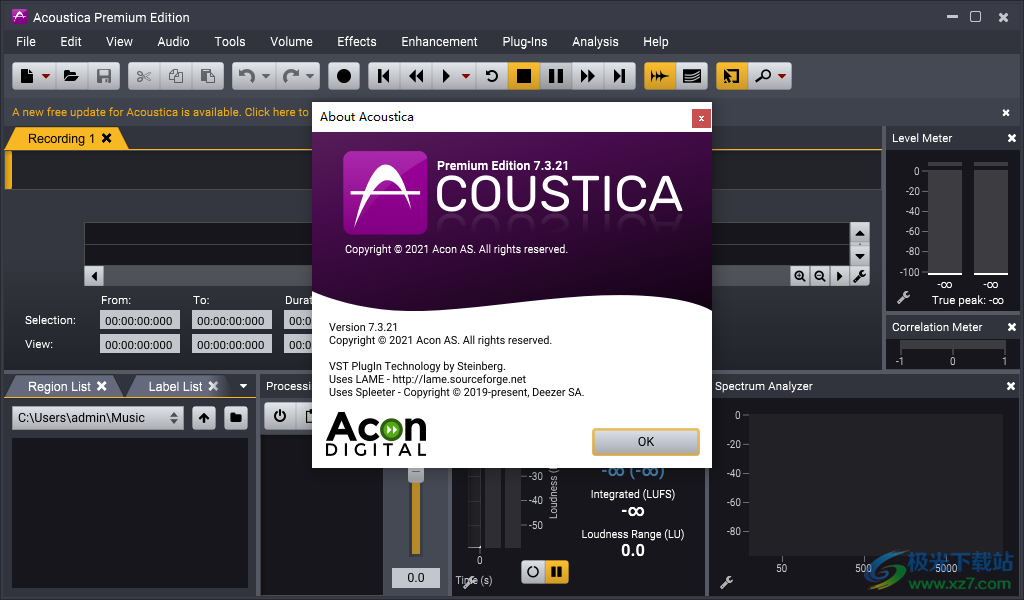
软件功能
Acoustica是一款全面的音频编辑器,涵盖了一系列用例——录音、编辑、修复、混音和母版制作。直观的用户界面在设计时考虑到了速度、准确性和易用性。随着版本7的推出,Acoustica现在可以在Windows和Mac上运行。Acoustica 7.3引入了对Apple Silicon处理器的本地支持。
您可以在剪辑编辑器中轻松编辑剪辑,也可以在多音轨会话中混合多个音轨。Acoustica有标准版和高级版,后者还具有强大的光谱编辑模式,可以进行精确的恢复工作,因为处理可能在时间和频率上局限于孤立的区域。您可以创建和编辑CD项目,以便在应用程序中组装和刻录与红皮书兼容的音频CD。集成的批处理工具可自动处理和转换多个文件的格式。
大量集成的高质量加工工具满足了混合、母版制作和修复工作中最苛刻的需求。包括基于深度学习的前沿处理工具,如用于茎分离的Remix工具,或高级版工具Extract:Dialogue、DeWind:Dialogue,DeRustle:Dialogue和DeBuzz:Dialogue。这两个版本都包括高质量的时间拉伸和转换工具。
Premium Edition还附带了大量插件,您可以在支持VST、VST3的第三方主机应用程序中使用这些插件:
·恢复套件2——DeClick 2、DeClip 2、DeHum 2和DeNoise 2
·Mastering Suite——动力学、多频带动力学、极限、均衡器2和抖动
·Extract:Dialogue
·DeWind:Dialogue
·DeRustle:Dialogue
·DeBuzz:Dialogue
·Verberate 2
·Phono Filter
·Vitalize
·Convolve
·传输--Pro Tools到Acoustica音频传输插件
提供了大量的实时测量工具,如频谱分析仪、峰值和真峰值测量、相位相关测量以及符合EBU R 128和ITU-R BS.1770的测量。可固定的窗口窗格允许您根据自己的偏好设置工作空间。Acoustica Premium Edition 7可在单声道编辑器和多声道会话中处理高达7.1的环绕格式。
新版特色
对Apple Silicon处理器(如Apple M1)的本地支持
Acoustica高级版为基于深度学习的对话后期制作添加了四个新插件:
Extract:Dialogue
DeWind:Dialogue
DeRustle:Dialogue
DeBuzz:Dialogue
改进了光谱编辑器中的选择工具:现在可以移动和调整几何图形的大小
改进的混音工具,每个词干的灵敏度可调,不再需要单独下载
改进了时间拉伸和Transpose工具的音频质量
多轨迹编辑器中的一些改进,包括片段淡入淡出、带可选循环和捕捉的区域选择
现在可以从媒体文件浏览器拖动文件,并将其放入剪辑编辑器、多音轨会话或CD项目中
使用方法
1、设置软件的安装地址C:Program FilesAcon DigitalAcoustica 7

2、插件的安装地址C:Program FilesVstPluginsAcon Digital
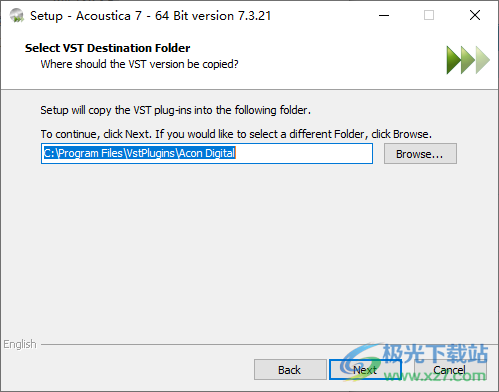
3、软件安装完毕直接启动注册机,点击GENERATE计算软件的注册码
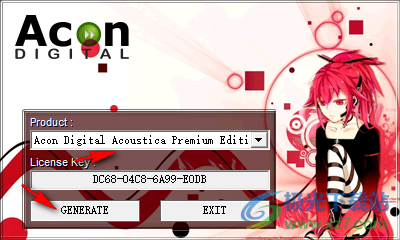
4、将注册码复制到软件点击Authorize按钮完成激活,名字和随意输入
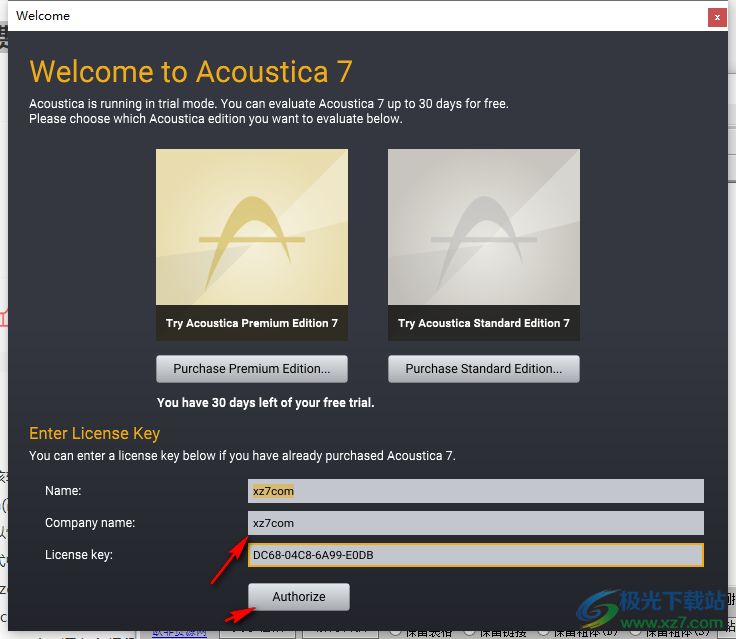
5、Acoustica Premium Edition软件界面是英文,如果你会使用就下载
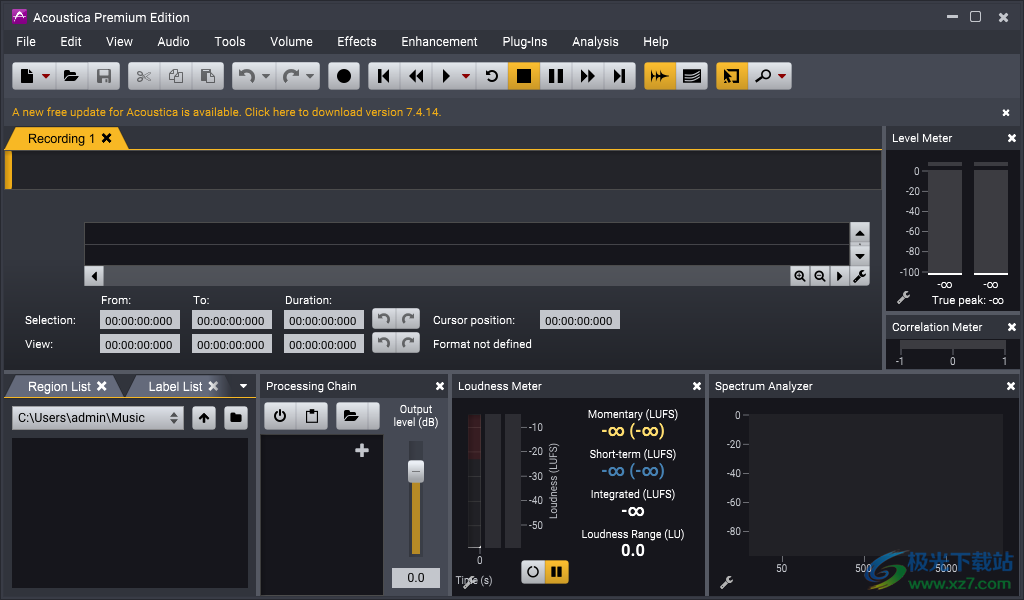
6、现在各种功能都可以免费使用,工具界面支持Dynamics、Multiband Dynamics、Limit、Dither、Convert Sample

7、音频特效支持:Reverb..Convolve..Echo..Chorus.ModulateTime Stretch..Transpose..Harmonize..Reverse
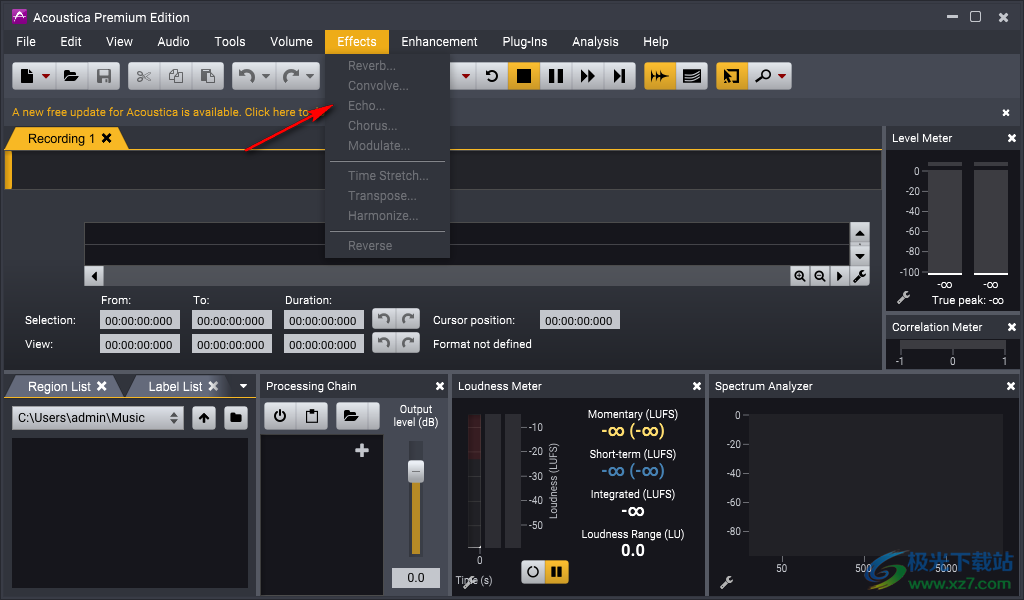
8、其他的功能可以点击帮助按钮打开教程文档
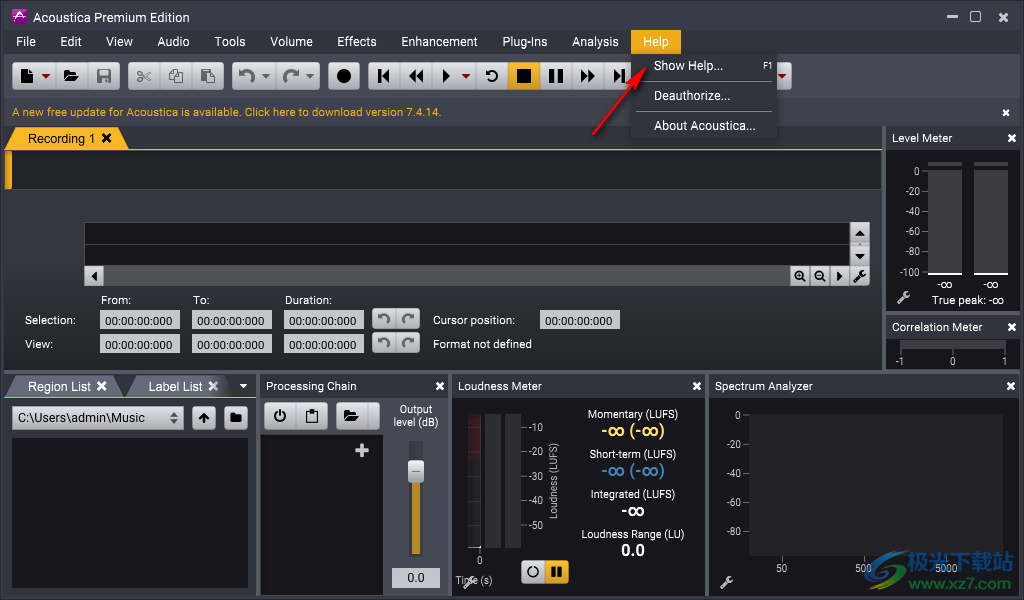
官方教程
动力学
关于动态处理
动态处理器用于改变记录的动态特性。为了理解动态处理器是如何工作的,想象一下一个声音工程师在录音时试图保持尽可能稳定的音量水平。当输入电平增加时,他拉下音量控制器,当输入电平降低时,他将音量控制器向上推。动态处理器根据其设置自动执行相同的操作,只是反应时间要快得多。
现代动态处理器允许您设置输入级别和输出级别之间的比率。该比率被可视化为曲线,其中横轴表示输入水平,纵轴表示输出水平。如下图所示的直线表示1:1的比例。

有了这样的设置,在处理时不会对级别进行任何更改。通过更改比率和阈值来更改动力学。在下面的例子中,所有高于-20 dB的信号电平都以100:1的比例衰减,因此当输入提高到阈值以上100 dB时,输出电平仅提高1 dB。这个设置可以与一个被称为限制器的硬件相媲美。从下图中可以看出,一旦输入电平达到-20dB,即使输入电平增加,输出电平也几乎不会高于-20dB。
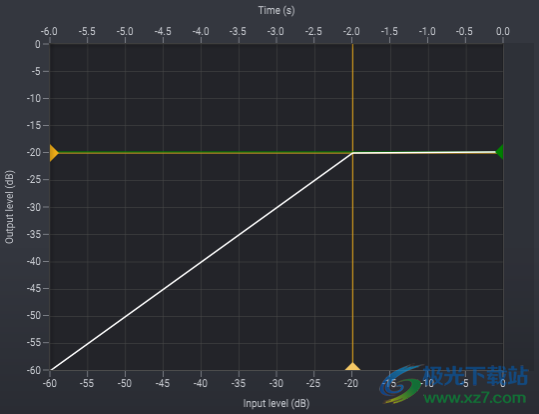
如果动态处理器改变电平过快,低频信号分量可能会失真。动态处理器适应输入电平变化的速度称为响应时间。响应时间分为输入电平上升时的时间量(攻击时间)和下降时的时间(释放时间)。
当应用导致动力学发生极端变化的压缩机比率时,可听见的伪影可能会变得明显(通常称为“泵送和呼吸”)。更平滑的压缩曲线通常会减少动态处理器的伪影。柔和的膝盖会自动软化曲线以减少此类伪影。在下面的图片中使用了高度柔软的膝盖。

用户界面
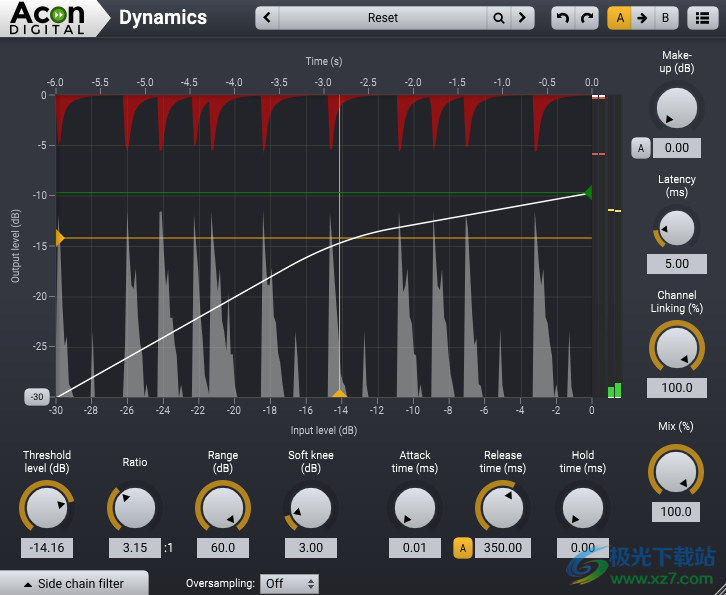
参数设置
·阈值电平(-60 dB至0 dB)
当输入电平超过设置的阈值时,压缩器开始应用压缩。例如,如果阈值设置为-12 dB,则它将仅对超过-12 dB的传入音频作出响应。但是,一旦激活“软膝盖”,由于软膝盖的性质,甚至在输入级别超过设置的阈值之前就可能发生压缩。
·比率(0.01:1到100:1)
通过设置一个比率,您可以决定输入电平超过设置阈值的每dB应减少多少增益。例如,如果阈值设置为2.00:1,则输入电平每超过设置阈值2 dB,输出仅增加1 dB。您也可以说,如果输入电平超过设置的阈值,压缩器每降低2 dB,就会降低1 dB的增益。
也可以设置一个低于1.00:1的比率。这基本上将压缩机变成门或膨胀机。低于阈值的音频级别现在将降低。
·范围(0至60 dB)
范围控制设置动态处理器的最大增益减小。
·膝盖柔软(0 dB至24 dB)
柔软的膝盖可以创建更平滑的压缩曲线,这有助于防止或减少声音伪影。将软膝盖设置为0 dB时,压缩曲线上没有应用软膝盖。例如,当软膝盖设置为8dB时,对于相对于阈值电平在-8dB到+8dB范围内的输入电平,压缩曲线将被平滑插值。
·攻击时间(0.01毫秒至200毫秒)
您可以使用攻击时间旋钮来调整压缩器对超过阈值的传入音频的反应速度。攻击时间越快,压缩机的反应就越快。例如,如果对具有非常大攻击的圈套器进行压缩,设置非常快的攻击时间可能有助于减少圈套器的大攻击,因为压缩器几乎可以立即应用增益减少。然而,在许多情况下,稍慢的攻击时间可能会为您提供听起来更自然的压缩行为,例如在掌握过程中。
·释放时间(ms)
您可以使用释放时间旋钮来调整压缩器停止处理不再高于阈值的音频的速度。快速释放时间可以极大地增强音频中某些较软元素的维持/衰减,但也会引入“泵浦”效应。缓慢的释放时间(>200ms)通常会导致更平滑/自然的压缩行为。
·自动释放按钮
您可以通过单击数字输入字段左侧标记为“A”的释放时间按钮来启用自动释放模式。在自动释放模式下,释放时间指定最大释放时间,动态处理器缩短急剧瞬变的释放时间。
·保持时间(0毫秒至500毫秒)
一旦音频低于设置的阈值,释放时间就会开始。然而,保持时间允许压缩器将释放时间的激活延迟500毫秒,这可能会在某些音频材料中为您提供更平滑的压缩行为。尽管您可以自由地尝试保持功能,但我们建议使用明显短于释放时间的保持时间。
补偿(0 dB至32 dB)
您可以使用补偿旋钮来补偿压缩机造成的液位下降。按下旋钮前面的A按钮,可以将化妆设置为自动模式。当A按钮为黄色时,自动上妆被激活,上妆旋钮被禁用。
·延迟(0毫秒到15毫秒)
如果允许动态处理器提前检查信号,即使在短的启动和释放时间下也可以减少低频内容的谐波失真。缺点是延迟略有增加。您可以调整允许的最大延迟(以毫秒为单位)。
·渠道链接(0%至100%)
当通道链接设置为100%时,左通道和右通道的增益减少量将相同,即使这些通道之间存在电平差异。你把旋钮拨离100%越多,频道就越能得到独立处理,一旦你有0%的频道链接,频道之间就完全独立。低于100%的通道链接值可能会导致立体图像发生偏移。在母版制作过程中,如果通道链接设置在70%到100%之间,则最有可能获得最佳结果。
·混合(0%至100%)
混合参数控制未处理和已处理的信号混合。通常,这将被设置为100%,较低的设置允许方便的并行压缩。
·过采样(关闭、2x、4x)
动态处理器的内部采样率可以乘以2或4,具体取决于项目的采样率。例如,如果您有一个采样率为48 kHz的项目,则将过采样设置为4x将导致192 kHz的内部采样率。
侧链过滤
在动态处理中用于计算增益信号的信号被称为侧链信号。您可以在Dynamics中过滤侧链信号,以便动态处理在某些频率区域更敏感。这类似于均衡器。单击Dynamics用户界面左下角标记为“侧链过滤器”的按钮,打开(或关闭)侧链过滤设置:
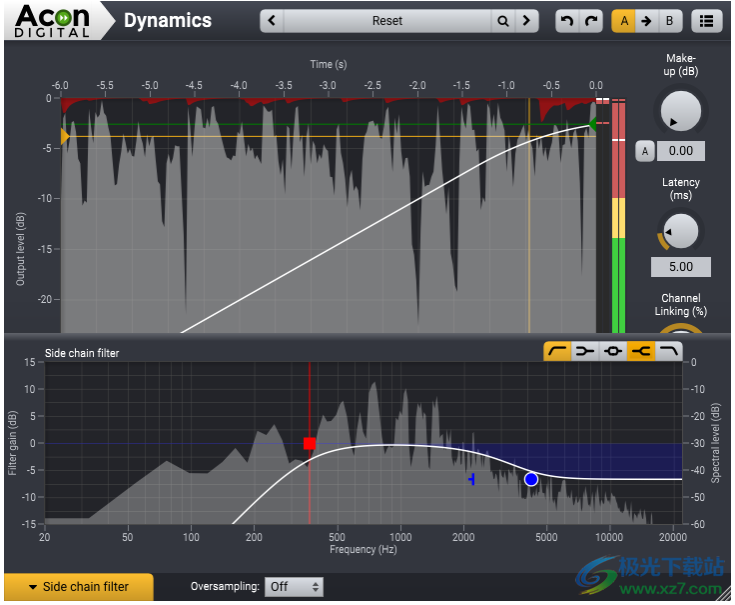
Dynamics中的侧链滤波器可以像均衡器的工作方式一样对侧链信号进行滤波。
您可以单击其中一个过滤器按钮来切换过滤器,并且以下过滤器类型可用:
-低频段:低频段,去除频带频率以下的频率内容
-低架:低架,提升或衰减频带频率以下的频率内容
-Bell:峰值滤波器,提升或衰减频带频率附近的频率内容
-高货架:高货架,提升或衰减频带频率以上的频率内容
-高截:高截,去除频带频率以上的频率内容
过滤激活后,侧链过滤器按钮立即变为橙色。
多频带动力学
仅限高级版
关于多频带动力学
多频带动力学具有四个并行的独立动态处理器,每个处理器在不同的音频频带上工作。这允许您对四个频段中的每个频段应用不同设置的动态处理,使其成为解决混音中某些问题频率的完美工具,例如低频隆隆声或嘶嘶声。
多频带动力学中有四个频带,这意味着有三个交叉频率。它们位于被称为低频带、中低频带、高中频带和高频带的四个频带之间。每个频带可以设置在20赫兹和20千赫之间,但交叉点永远不能与另一个交叉点交叉。在下面的示例中,您可以看到设置为100 Hz、400 Hz和4 kHz的三个交叉。
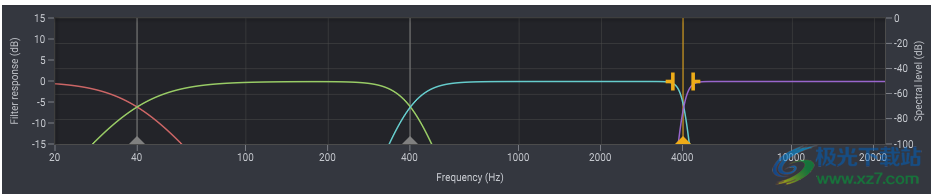
在同一个示例中,您还可以看到每个交叉使用不同的坡度设置。第一次交叉使用6 dB/倍频程的斜率,这是您可以为每个频带设置的最慢斜率。第二次交叉使用非常常见的24 dB/倍频程斜率,而最后一次交叉使用可以为每个频带设置的最陡斜率,即96 dB/倍频程。若要设置首选坡度,请选择所需的交叉标记以使坡度设置可见。您可以拖动任意一个坡度标记来根据需要修改坡度。更陡的斜率为您提供了更高的精度,但代价是潜在的预振铃伪影,这可能会使瞬态富材料失真。因此,我们鼓励您从中等坡度开始,并根据口味进行修改。
用户界面
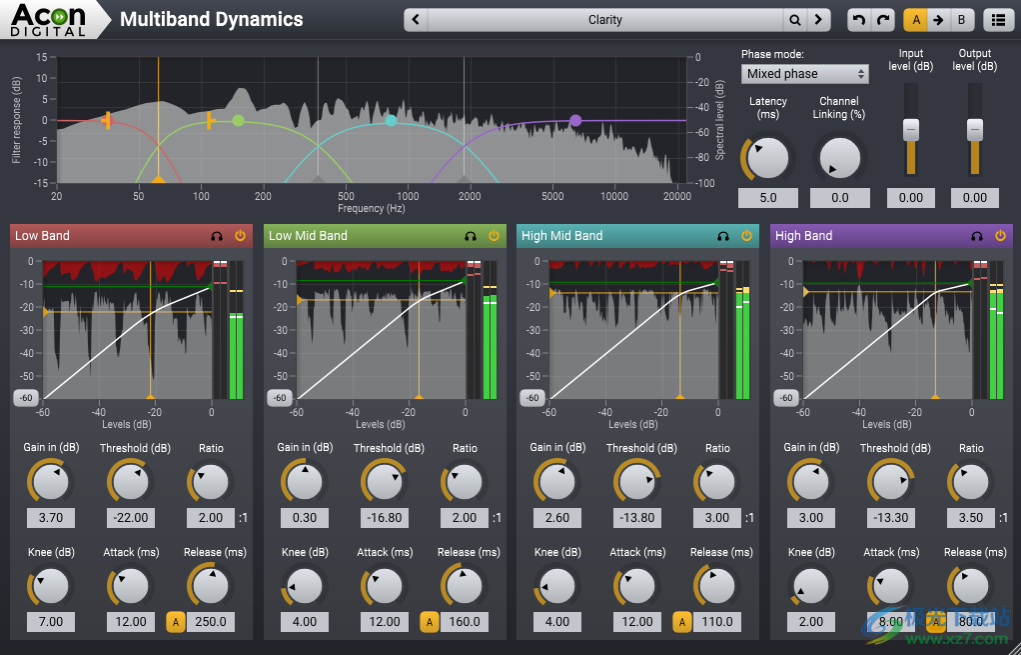
全局参数设置
·相位模式
可以在多频带动力学中的两种不同相位模式之间进行选择:
线性相位:线性相位模式的优点是,当频带在处理后重新组合时,它完全避免了相位问题。然而,线性相位处理引入了预振铃效应,该效应会扭曲瞬态并增加延迟。
混合相位:独特的混合相位模式结合了最佳的最小相位和线性相位处理。您可以调整延迟,从而调整最大预振铃时间,使其被人类听觉系统中的时间掩蔽效应所掩蔽。同时,将困扰使用最小相位滤波器的多频带处理的相位问题降至最低。
您可以在“相位模式”一章中阅读有关相位模式的更多信息。
·延迟(ms)
如果激活了混合相位模式,您可以在3毫秒到20毫秒的范围内自由选择延迟和最大预振铃时间。低延迟将导致更像最小相位的相位分布,而更高的延迟则导致更线性的相位分布。我们建议设置在5毫秒左右,这足够短,可以屏蔽预振铃。
·渠道链接(%)
当通道链接设置为100%时,左通道和右通道的增益减少量将相同,即使这些通道之间存在电平差异。你把旋钮拨离100%越多,频道就越能得到独立处理,一旦你有0%的频道链接,频道之间就完全独立。低于100%的通道链接值可能会导致立体图像发生偏移。
·输入电平(-16 dB至16 dB)
您可以使用输入级别在所有处理之前调整级别。
·输出电平(-16 dB至16 dB)
您可以使用输出级别来调整所有处理后的级别。
标注栏参数设置
以下参数可用于四个频段中的每一个频段。按住Shift键,同时使用滑块修改所有四个波段的参数。
·乐队独奏
您可以通过单击独奏按钮(-solo)独奏乐队的输出
波段打开/关闭切换
带可以通过电源开/关按钮启用或禁用
·输入增益(-16 dB至16 dB)
您可以使用输入增益来增加或减少频带音频输入的信号电平。
·阈值电平(-60 dB至0 dB)
当输入电平超过设置的阈值时,压缩器开始应用压缩。例如,如果阈值设置为-12 dB,则它将仅对超过-12 dB的传入音频作出响应。但是,一旦激活“软膝盖”,由于软膝盖的性质,甚至在输入级别超过设置的阈值之前就可能发生压缩。
·比率(0.01:1到100:1)
通过设置一个比率,您可以决定输入电平超过设置阈值的每dB应减少多少增益。例如,如果阈值设置为2.00:1,则输入电平每超过设置的阈值2 dB,输出仅增加1 dB。您也可以说,如果输入电平超过设置的阈值,压缩器每降低2 dB,就会降低1 dB的增益。
也可以设置一个低于1.00:1的比率。这基本上将压缩机变成门或膨胀机。低于阈值的音频级别现在将降低。
·膝盖柔软(0 dB至24 dB)
柔软的膝盖可以创建更平滑的压缩曲线,这有助于防止或减少声音伪影。将软膝盖设置为0 dB时,压缩曲线上没有应用软膝盖。例如,当软膝盖设置为8dB时,对于相对于阈值电平在-8dB到+8dB范围内的输入电平,压缩曲线将被平滑插值。
·攻击时间(0.01毫秒至200毫秒)
您可以使用攻击时间旋钮来调整压缩器对超过阈值的传入音频的反应速度。攻击时间越快,压缩机的反应就越快。例如,如果对具有非常大攻击的圈套器进行压缩,设置非常快的攻击时间可能有助于减少圈套器的大攻击,因为压缩器几乎可以立即应用增益减少。然而,在许多情况下,稍慢的攻击时间可能会为您提供听起来更自然的压缩行为,例如在掌握过程中。
·释放时间(ms)
您可以使用释放时间旋钮来调整压缩器停止处理不再高于阈值的音频的速度。快速释放时间可以极大地增强音频中某些较软元素的维持/衰减,但也会引入“泵浦”效应。缓慢的释放时间(>200ms)通常会导致更平滑/自然的压缩行为。
·自动释放按钮
您可以通过单击数字输入字段左侧标记为“A”的释放时间按钮来启用自动释放模式。在自动释放模式下,释放时间指定最大释放时间,动态处理器缩短急剧瞬变的释放时间。
·输出电平(-16 dB至16 dB)
您可以使用过滤器响应显示中的液位控制柄(彩色圆圈)来补偿动态处理中液位的增加或减少。
下载地址
- Pc版
Acoustica 7破解版(音频编辑工具) v7.3.2 免费版
相关软件
本类排名
本类推荐
装机必备
换一批
谷歌浏览器Google Chromev100.0.4896.75 64位官方最新版

WinRAR官方64位v5.80 正式官方版

腾讯电脑管家win10专版v13.5.20525.234 官方最新版

iTunes 32位for Windows 12.10.8.5 多语言官方版

腾讯应用宝pc版v5.8.2 最新版

360安全卫士电脑版v13.1.0.1151 官方正式版

百度网盘pc版v7.14.2.9 官方最新版

搜狗拼音输入法电脑版v11.0.0.4909 正式版

酷狗音乐播放器电脑版v9.2.29.24113 官方最新版

爱奇艺pps影音客户端v7.10.122.2375 官方最新版

微信2022最新电脑版v3.6.0.18 官方版

wps office 2016专业版V11.1.0.7875 pro版_附序列号
- 聊天
- 微信电脑版
- yy语音
- skype
- qq电脑版
- 视频
- 优酷视频
- 腾讯视频
- 芒果tv
- 爱奇艺
- 剪辑
- 会声会影
- adobe premiere
- 爱剪辑
- 剪映
- 音乐
- 酷我音乐
- 酷狗音乐
- 网易云音乐
- qq音乐
- 浏览器
- 360浏览器
- ie浏览器
- 火狐浏览器
- 谷歌浏览器
- 办公
- wps
- 企业微信
- 钉钉
- office
- 输入法
- 五笔输入法
- 搜狗输入法
- qq输入法
- 讯飞输入法
- 压缩
- winzip
- 7z解压软件
- winrar
- 360压缩
- 翻译
- 谷歌翻译
- 金山翻译
- 英译汉软件
- 百度翻译
- 杀毒
- 360杀毒
- 360安全卫士
- 火绒软件
- 腾讯电脑管家
- p图
- 美图秀秀
- photoshop
- 光影魔术手
- lightroom
- 编程
- vc6.0
- java开发工具
- python
- c语言软件
- 网盘
- 115网盘
- 天翼云盘
- 百度网盘
- 阿里云盘
- 下载
- 迅雷
- utorrent
- 电驴
- qq旋风
- 证券
- 华泰证券
- 方正证券
- 广发证券
- 西南证券
- 邮箱
- 阿里邮箱
- qq邮箱
- outlook
- icloud
- 驱动
- 驱动精灵
- 打印机驱动
- 驱动人生
- 网卡驱动




























网友评论